- Los errores de tiempo de ejecución de Advanced IP Scanner generalmente ocurren cuando la aplicación o el sistema están dañados.
- La mayoría de los mensajes significan que el software no pudo ubicar su archivo ejecutable al iniciarse o que el archivo en sí está dañado.
- Este problema también puede ocurrir debido a bloqueos de aplicaciones, errores de registro e incluso infecciones de malware.
El software Advanced IP Scanner es una herramienta útil para detectar computadoras en la misma red y administrarlas.
Podrá obtener una vista completa de esas máquinas y realizar acciones específicas, incluida la transferencia de archivos, el envío de un mensaje o el apagado de una computadora a través del software de acceso remoto Radmin.
Advanced IP Scanner funciona para hacer ping a cada dirección IP para ver si una máquina está activa antes de que la herramienta identifique el nombre de host, los puertos, la dirección MAC, los grupos de trabajo y otra información.
Algunos de nuestros lectores encuentran un error de tiempo de ejecución al usar el escáner de red. Hay muchas causas para este problema.
¿Por qué ocurren errores de tiempo de ejecución de Advanced IP Scanner?
El error de tiempo de ejecución de Advanced IP Scanner generalmente ocurre cuando el sistema operativo Windows está dañado.
Tenga en cuenta que el mismo error también puede ocurrir cuando el programa falla debido a que se están ejecutando varias aplicaciones de software.
La presencia oculta de malware y spyware a menudo también causa este problema, por lo que se recomienda ejecutar un análisis completo de la PC con uno de los mejores antivirus.
Otras causas de este error incluyen errores de registro, instalaciones repetitivas de programas, instalación incorrecta y disminución de hardware o RAM.
¿Cómo puedo corregir el error de tiempo de ejecución de Advanced IP Scanner?
1. Vuelva a instalar la aplicación Advanced IP Scanner
- Haga clic en el Comienzo botón y seleccione Ajustes.
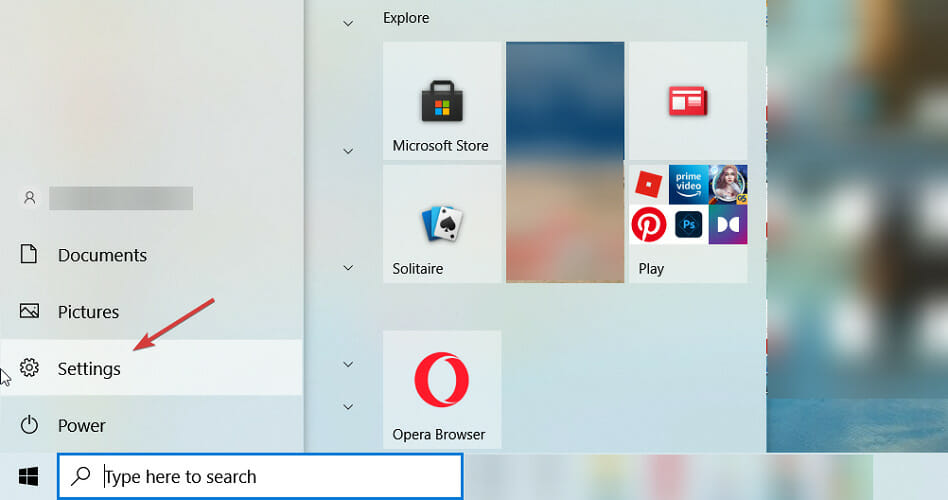
- Selecciona el aplicaciones opción.
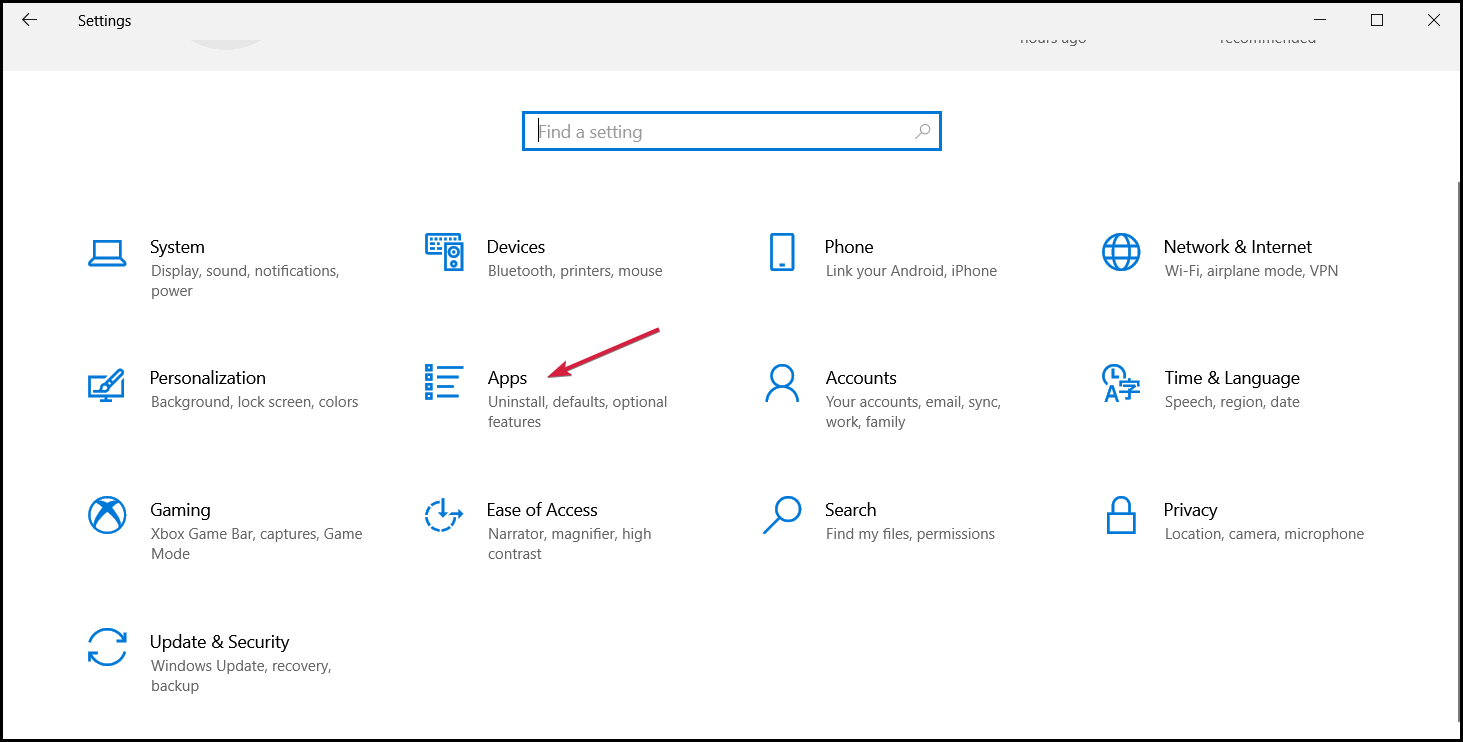
- Haga clic en Aplicaciones y características en el panel izquierdo, luego desplácese hacia abajo, identifique el Escáner IP avanzado aplicación, haga clic en ella, luego seleccione Desinstalar.
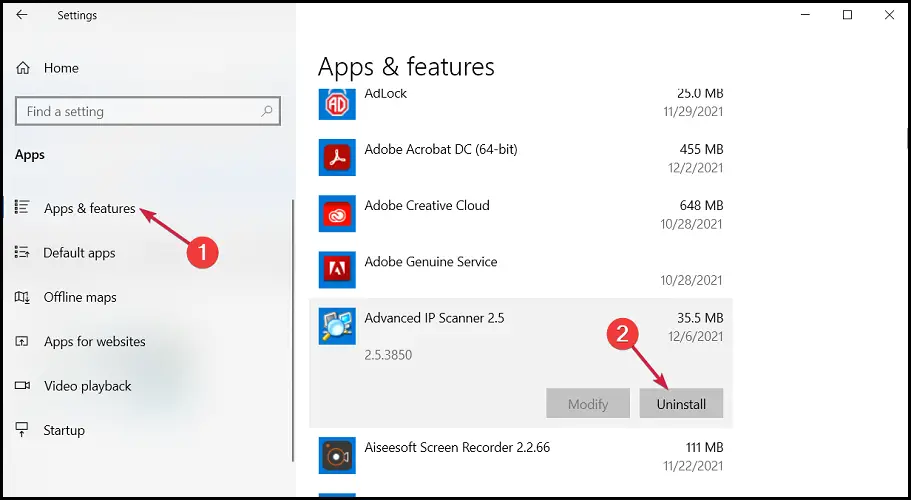
- Una vez que se complete el proceso de desinstalación, reinstale la aplicación y vea si el error persiste.
Desinstalar y reinstalar la aplicación Advanced IP Scanner es lo más fácil que puede hacer. Si no puede encontrar el archivo de instalación, puede descargarlo del sitio web oficial.
2. Restaurar Windows a un punto anterior en el tiempo
- Haga clic en el Búsqueda pestaña de Windows, escriba restauración del sistemaluego haga clic en Crear un punto de restauración de los resultados
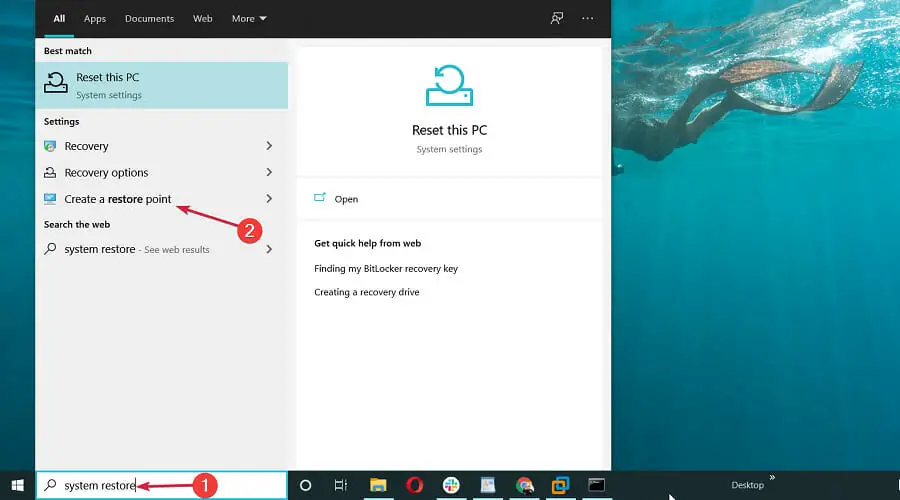
- Ahora seleccione el Proteccion del sistema pestaña y presiona el Restauración del sistema botón.
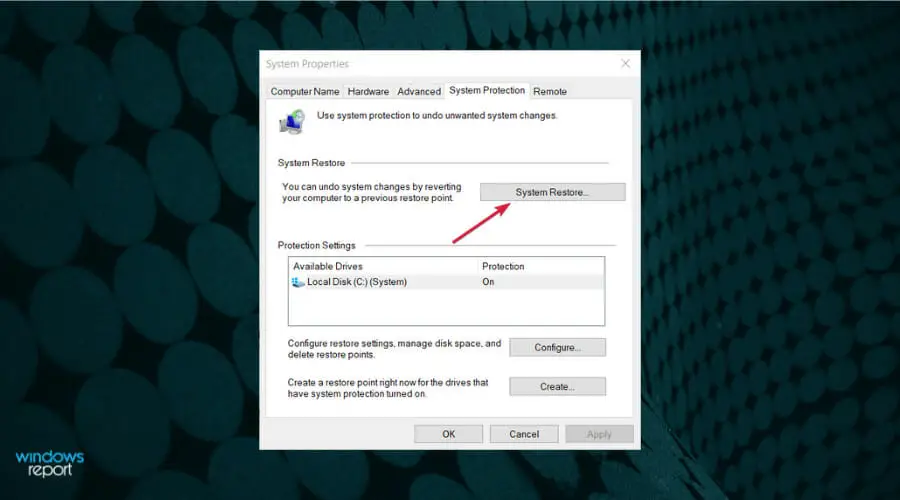
- Puede optar por el punto de restauración recomendado, pero mire la fecha y la hora en que se creó para que sea antes de que comience a ocurrir el error de tiempo de ejecución. Si eso no corresponde, haga clic en el Elija un punto de restauración diferente y haga clic en próximo.
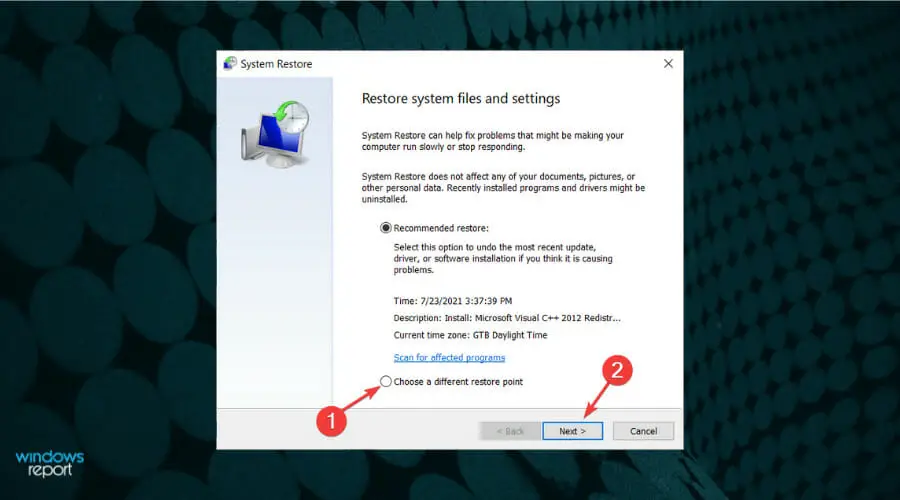
- Seleccione el punto de restauración al que desea volver y presione próximo.
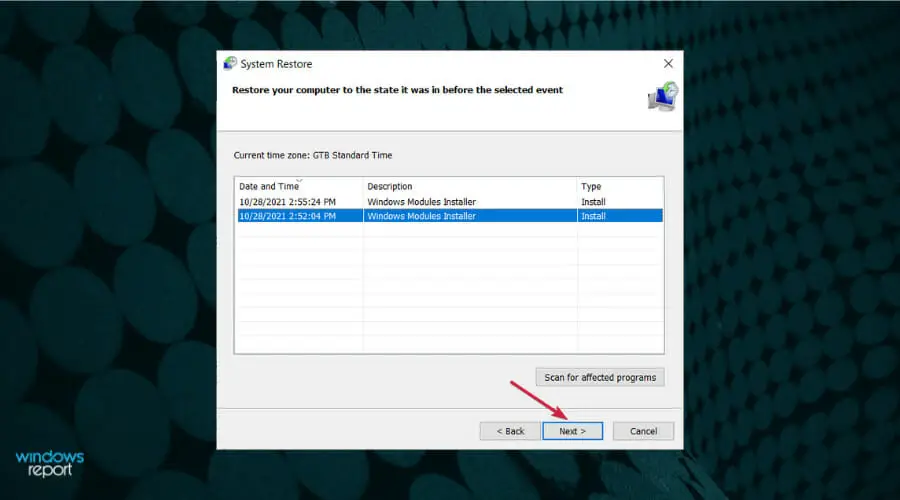
- Para confirmar el procedimiento, haga clic en el Terminar botón.
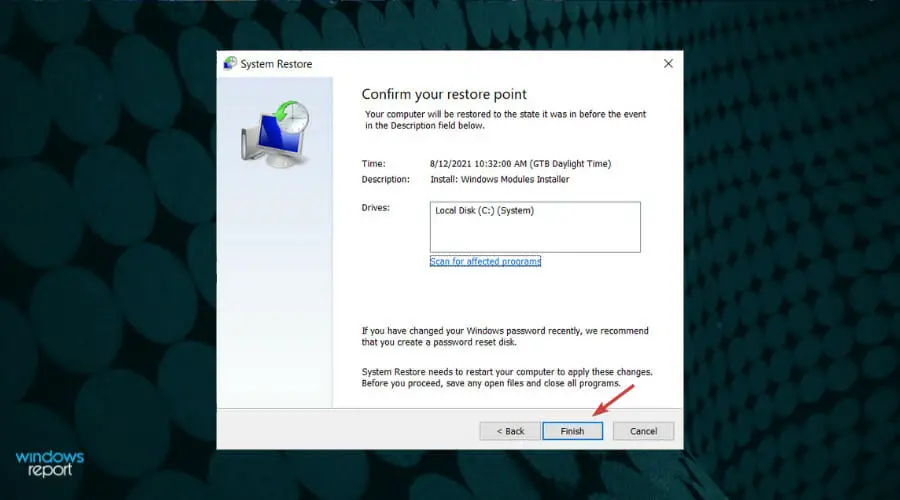
- Tenga en cuenta que su PC volverá exactamente al estado que tenía en la fecha y hora correspondientes, por lo que se perderán todos los programas que haya instalado a partir de esa fecha.
3. Instale las últimas actualizaciones del sistema
- Haga clic en las ventanas Comienzo botón, luego seleccione Ajustes.
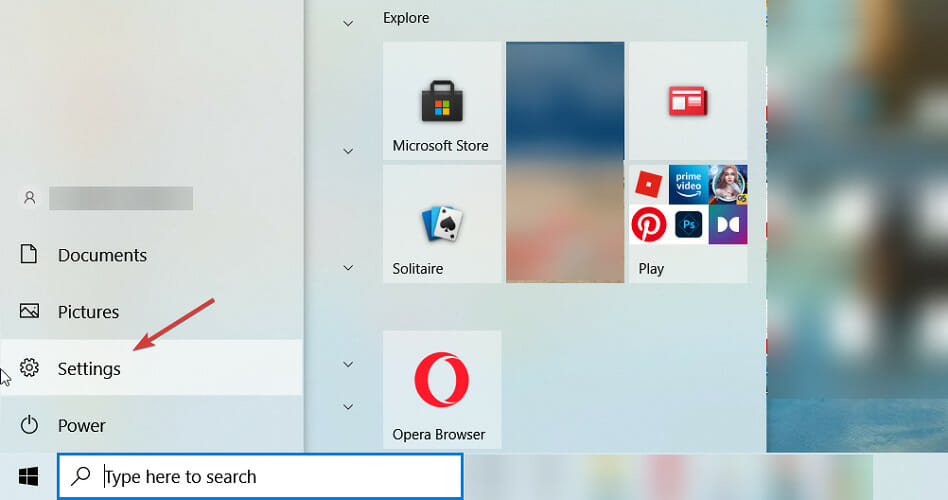
- Seleccione Actualización y seguridad.
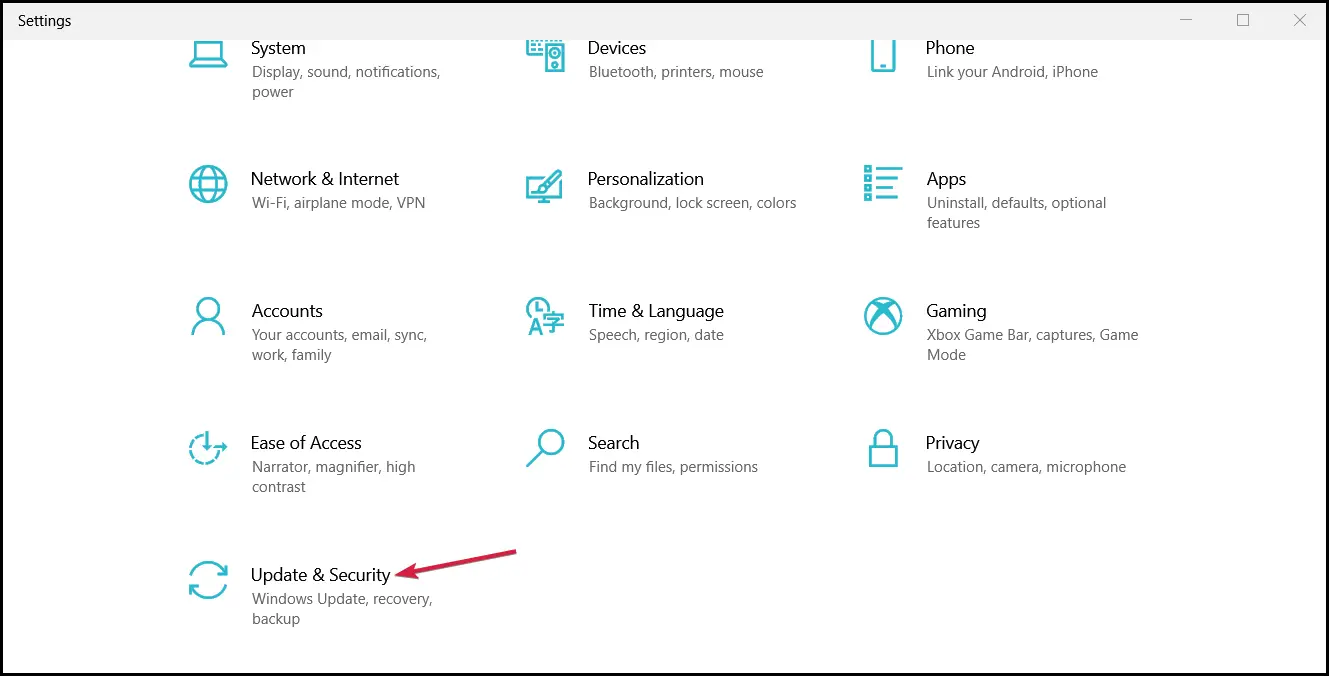
- Golpea el Buscar actualizaciones y si son nuevos, asegúrese de instalarlos y reinicie su PC si se le solicita que lo haga.
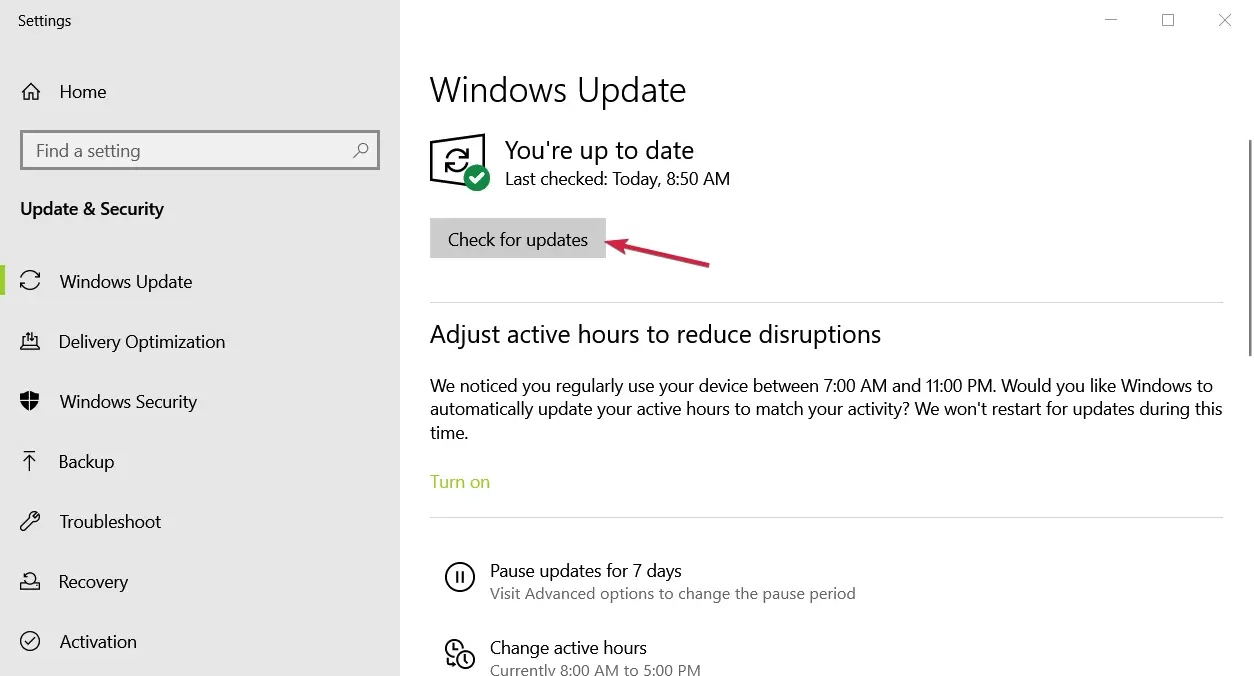
4. Realice una exploración SFC
- Haga clic en el Búsqueda pestaña en Windows, escriba cmdy haga clic en Ejecutar como administrador para iniciar la herramienta de línea de comandos con todos los privilegios.
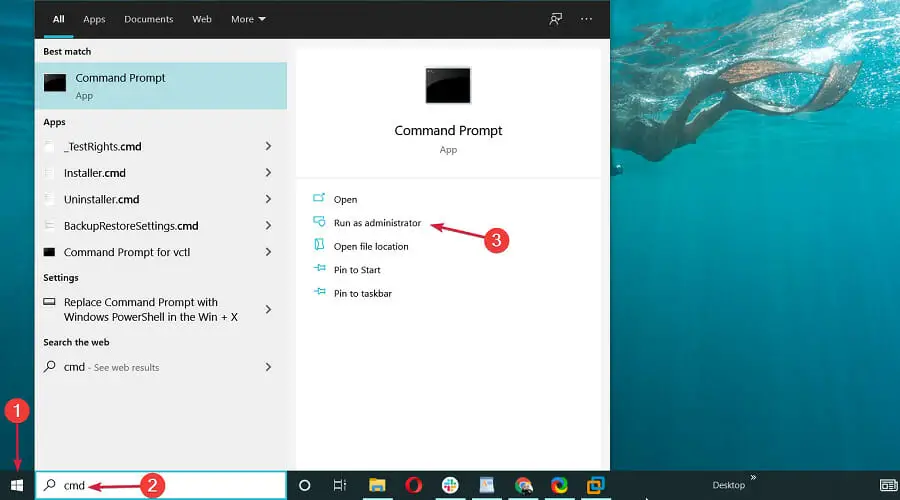
- Cuándo Símbolo del sistema se abre, escriba el siguiente comando:
sfc /scannow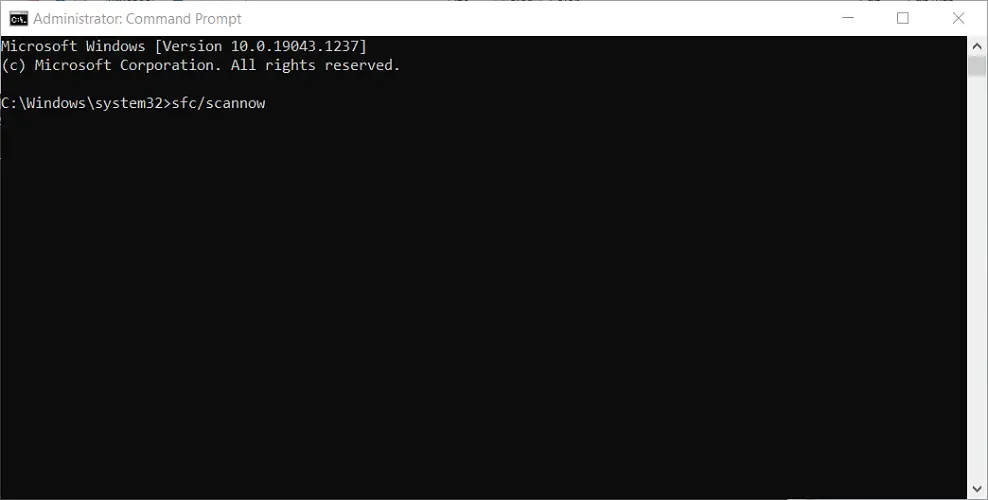
- La herramienta System File Checker escaneará su sistema en busca de errores e intentará corregirlos. Asegúrese de no interrumpir el proceso.
Consejo de experto: Algunos problemas de la PC son difíciles de abordar, especialmente cuando se trata de repositorios dañados o archivos de Windows faltantes. Si tiene problemas para corregir un error, es posible que su sistema esté parcialmente dañado. Recomendamos instalar Restoro, una herramienta que escaneará su máquina e identificará cuál es la falla.
Haga clic aquí para descargar y comenzar a reparar.
Un sistema operativo Windows dañado significa que algunos archivos han desaparecido. Para corregir el error de tiempo de ejecución de Advanced IP Scanner, es posible que deba reparar los archivos dañados del sistema con el Comprobador de archivos del sistema.
¿Cómo corregir los errores de tiempo de ejecución de Advanced IP Scanner en Windows 11?
Aunque Windows 11 tiene muchas características nuevas, sus menús son en su mayoría los mismos que en Windows 10.
Entonces, afortunadamente, todas las soluciones proporcionadas en esta guía lo ayudarán a corregir los errores de tiempo de ejecución de Advanced IP Scanner en Windows 11.
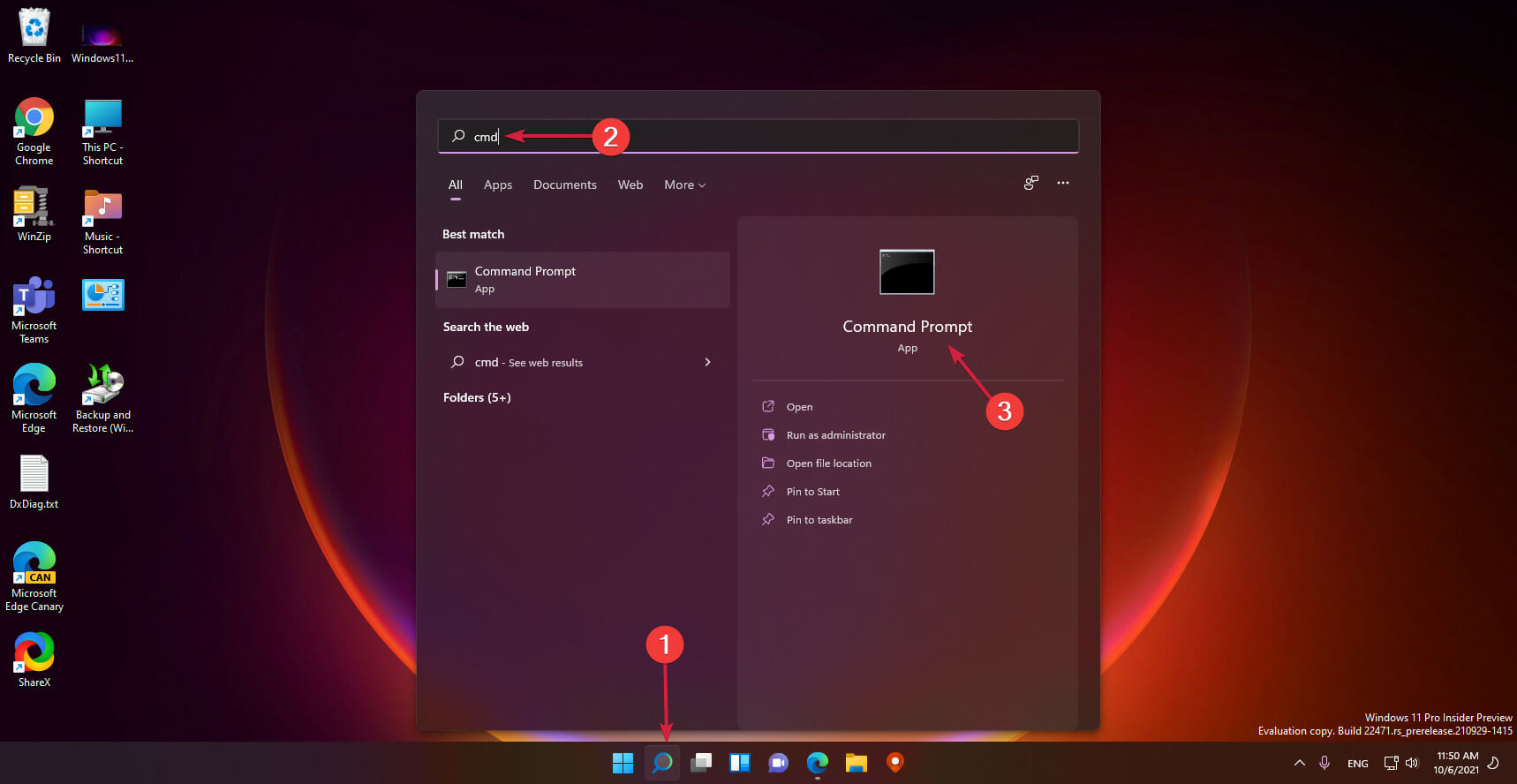
Solo hay pequeñas diferencias gráficas. Por ejemplo, para buscar Símbolo del sistematendrás que hacer clic en el icono de la lupa de la barra de tareas.
¿Por qué necesito corregir el error de tiempo de ejecución de Advanced IP Scanner?
Hay varias consecuencias si el error de tiempo de ejecución de Advanced IP Scanner permanece desatendido. Por un lado, el error de tiempo de ejecución continuo con esta herramienta puede ralentizar el tiempo de inicio de Windows.
Otros resultados no deseados de este error son el rendimiento lento del sistema y los bloqueos frecuentes del programa.
Los errores de tiempo de ejecución no verificados también pueden impedir que Windows ejecute ciertas aplicaciones y que usted instale ciertas herramientas de software.
Peor aún, su computadora podría encontrarse con peores errores críticos como la pantalla azul de la muerte con más frecuencia.
Si no puede hacer que funcione correctamente, simplemente desinstale la aplicación y eche un vistazo a las mejores herramientas de escáner de red portátiles para usar.
Para cualquier sugerencia o pregunta, puede utilizar la sección de comentarios a continuación y dejarnos unas líneas al respecto.

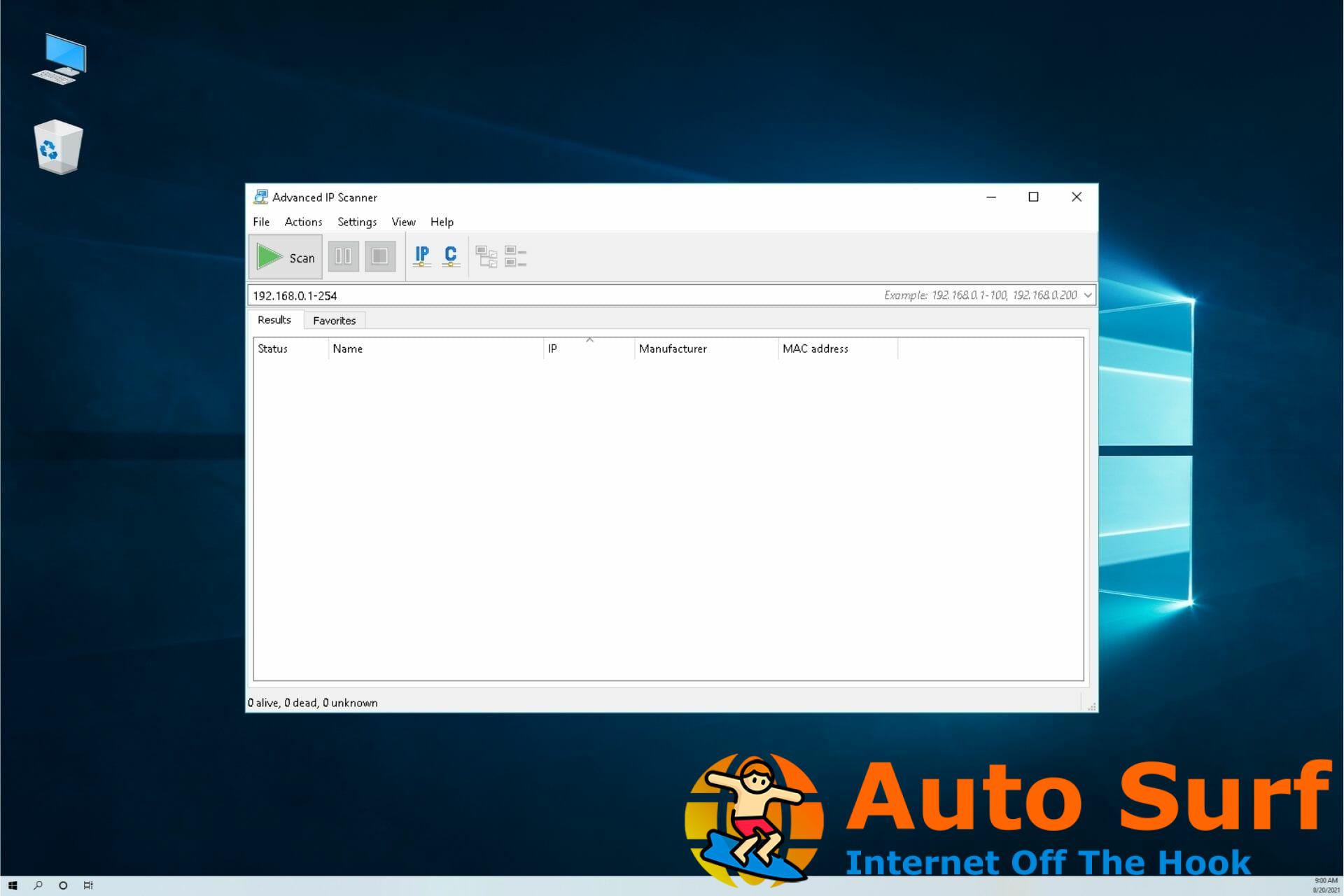
![Error de BSoD de Kernel_auto_boost_invalid_lock_release [Fix] Error de BSoD de Kernel_auto_boost_invalid_lock_release [Fix]](https://auto-surf.ro/wp-content/uploads/1644603762_834_Error-de-BSoD-de-Kernel_auto_boost_invalid_lock_release-Fix-768x512.jpg?v=1644603764)



![La calibración de color sigue restableciéndose en Windows 10/11 [FIX] La calibración de color sigue restableciéndose en Windows 10/11 [FIX]](https://auto-surf.ro/wp-content/uploads/La-calibracion-de-color-sigue-restableciendose-en-Windows-1011-FIX-768x512.jpg?v=1644656615)
